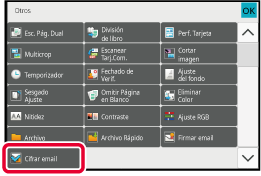La información del remitente
(fecha, hora, nombre del remitente, dirección del remitente, número
de páginas) se añade automáticamente a la parte superior del archivo
que transmita.
Esta función no puede utilizarse en los modos de
escaneado o de entrada de datos.
Ejemplo de información del remitente impresa
- Fecha, hora: la fecha y la hora
de la transmisión.
- Nombre del remitente: el nombre del remitente programado
en la máquina.
- Dirección de origen.
- Números de página: número de página/páginas totales.
- Almacenamiento
y configuración de la información del remitente
Fecha,
hora: En "Ajustes", seleccione [Configuraciones del sistema] → [Configuraciones Comunes]
→ [Control deDispositivos]
→ [Ajuste del Reloj].
Nombre del remitente: En "Ajustes (administrador)", seleccione [Configuraciones del
sistema]
→ [Configuración Envío Imágenes] → [Configuraciones Comunes] → [Nombre y número propio
definido] → [Registro de Datos del Remitente]. Si
va a utilizar la función de envío de la propia dirección en I-Fax,
no olvide configurar esta información.
Números de página: seleccione si incluir o no números de páginas
mediante [Configuraciones del sistema] → [Configuración Envío Imágenes] → [Ajustes
de Internet Fax] → [Configuración de Envío]
→ [Número de página de impresión en receptor] en "Ajustes (administrador)".
- Posición
de la información del remitente
La información
del remitente se imprime en la parte superior de los datos de la
imagen escaneada. Esto hace que los datos de la transmisión sean
más largos que el tamaño de escaneado, de modo que es posible que
se produzca una reducción o una división en dos páginas al imprimirse
en la máquina receptora.
Se imprime automáticamente un informe de
transacción para alertarle de una transmisión de fax de Internet
incorrecta o cuando se efectúa una retransmisión.
El informe de transacción contiene una descripción de la transmisión
(fecha, hora de inicio, nombre del destino, duración, número de
páginas, resultado, etc.).
INFORMACIÓN QUE APARECE EN LA COLUMNA DE RESULTADOS
Los informes de transacción se imprimen según las condiciones
definidas en el modo de configuración. Seleccione las distintas
condiciones de una transmisión como precise.
Esta función no puede utilizarse en los modos de
escaneado o de entrada de datos.
En una retransmisión, los cambios realizados en
las condiciones de impresión del informe de transacción se aplican
a todos los destinos.
Imagen original en el informe de transacción
Si [Imprimir La Imagen Original] está activado, la primera página del
original transmitido se imprime en la misma hoja que el informe
de transacción. La imagen original se reduce para permitir que entre
en la hoja. Si la longitud de escaneado original (dirección X) del
original es superior a 432 mm (17-1/64"), la parte que supera los
432 mm (17-1/64") podría cortarse.
Especifique una hora a la que tendrá lugar
automáticamente una transmisión o retransmisión. La transmisión
se iniciará automáticamente a la hora definida.
Esta función resulta útil cuando se desea realizar una transmisión
reservada, una retransmisión u otro tipo de transmisión mientras
se está ausente, durante la noche o en horarios en que las tarifas
telefónicas son más bajas.
En el modo de fax también puede especificarse un ajuste del
temporizador para recepción polling, con el fin de recibir un fax
cuando no se encuentre presente.
Por ejemplo, si se configura para imprimir los datos recibidos
durante el día a las 20:00, los datos recibidos no se imprimirán
de inmediato, sino que la impresión comenzará automáticamente a
las 20:00.
.png)
- Cuando
se configure una transmisión con temporizador, mantenga el interruptor
de alimentación principal en la posición "
 ". Si el interruptor de alimentación principal
se encuentra en la posición "
". Si el interruptor de alimentación principal
se encuentra en la posición "
 " a la hora definida, la transmisión no
se llevará a cabo.
" a la hora definida, la transmisión no
se llevará a cabo.
- Para realizar una transmisión con temporizador,
debe escanear el original en la memoria cuando configure la transmisión. No
es posible dejar el documento en la bandeja de alimentación de documentos
o sobre el cristal de exposición para que sea escaneado en el momento
reservado para la transmisión.
- Pueden almacenarse hasta 100 transmisiones
con temporizador cada vez.
- En el modo de fax esta función no puede
utilizarse en el modo de transmisión directa ni cuando se utiliza
el altavoz para marcar.
- La configuración seleccionada para
una transmisión con temporizador (exposición, resolución y otras
funciones) se borra automáticamente una vez finalizada la transmisión.
(Sin embargo, cuando se utilice la función de archivo de documentos, la
imagen del original escaneado y la configuración se guardan en la
unidad local integrada.)
- Si hay otra transmisión en curso cuando
se alcanza la hora especificada, la transmisión con temporizador
se iniciará una vez finalizada dicha transmisión.
- Si se le da prioridad a un trabajo programado
para una transmisión con temporizador en la pantalla de estado de
los trabajos, se cancelled el temporizador. La transmisión se iniciará
en cuanto se finalice el trabajo en curso.
PROCESAMIENTO DE LA PRIORIDAD DE UN
TRABAJO RESERVADO
- Se puede especificar el momento de la transmisión
hasta con una semana de antelación.
- Una vez especificada la configuración de
la transmisión con temporizador, inicie la transmisión del mismo
modo que otras funciones.
- Una transmisión con temporizador puede
eliminarse en la pantalla de estado de los trabajos.
- Si se encuentra en el modo de fax, solamente
se puede almacenar una operación de polling con temporizador cada
vez. Para recibir datos desde varios destinos mediante la función
de polling, especifique el temporizador para polling en serie.
Coloque el original.
Si se encuentra en el modo de fax, tras completar este
procedimiento proceda al paso 3.
Coloque el documento original en la bandeja del alimentador
de documentos automático o sobre el cristal de exposición.
ALIMENTADOR AUTOMÁTICO DE DOCUMENTOS
CRISTAL DE EXPOSICIÓNPulse la indicación de modo para cambiar a la pantalla
inicial de cada modo.
CAMBIO DE MODOSEspecifique el destino.
RECUPERACIÓN DE UN DESTINO DE UNA LIBRETA DE DIRECCIONES
CONSULTA DE UNA LISTA DE LOS DESTINOS SELECCIONADOS
UTILIZACIÓN DE UN NÚMERO DE BÚSQUEDA PARA RECUPERAR UN DESTINO
ESPECIFICACIÓN DE UNA DIRECCIÓN MANUALMENTE
ESPECIFICACIÓN DE UNA CARPETA DE RED
RECUPERACIÓN DE UN DESTINO DE UNA LIBRETA DE DIRECCIONES GLOBAL
RECUPERACIÓN DE UN DESTINO DE UNA LIBRETA DE DIRECCIONES DEL MÓVIL
UTILIZACIÓN DE UN REGISTRO DE ENVÍOS PARA EL REENVÍOSi se encuentra en el modo de fax, introduzca el número
de destino.
ESPECIFICACIÓN DE UN NÚMERO DE DESTINO MEDIANTE LAS TECLAS NUMÉRICAS
RECUPERACIÓN DE UN DESTINO DE UNA LIBRETA DE DIRECCIONES
UTILIZACIÓN DE UN NÚMERO DE BÚSQUEDA PARA RECUPERAR UN DESTINO
RECUPERACIÓN DE UN DESTINO DE UNA LIBRETA DE DIRECCIONES GLOBAL
RECUPERACIÓN DE UN DESTINO DE UNA LIBRETA DE DIRECCIONES DEL MÓVIL
UTILIZACIÓN DE UN REGISTRO DE ENVÍOS PARA EL REENVÍOPulse la tecla [Otros] y, a continuación, pulse
la tecla [Temporizador].
Pulse la tecla [On].
Especifique la fecha.
Especifique la hora (hora y minutos) en formato de 24
horas.
Una vez completada la configuración, pulse consecutivamente
las teclas

y [Atrás].
- Pulse las áreas que muestran la hora
y los minutos respectivamente, e introduzca los valores mediante
las teclas numéricas.
- Resulta útil usar
 para ajustar la hora con precisión.
para ajustar la hora con precisión.
- En la configuración aparecerá la hora actual.
Si la hora no es correcta, pulse la tecla [CA] para cancelar
la operación. Corrija la hora en modo de configuración y lleve a
cabo el procedimiento de transmisión con temporizador.
ANTES DE UTILIZAR LA MÁQUINA COMO FUNCIÓN DE ESCÁNER DE RED
Para
cancelar la configuración de la transmisión con temporizador:
Toque la tecla [Off].
Para
establecer la fecha y la hora de la máquina:
En "Ajustes", seleccione [Configuraciones del sistema] → [Configuraciones Comunes]
→ [Control deDispositivos] → [Ajuste del Reloj].
Pulse la tecla [Iniciar] para comenzar a escanear
el original.
- Si introdujo las
páginas del original en la bandeja del alimentador de documentos,
se escanearán todas las páginas.
Se oirá un pitido para indicar que el escaneado
ha terminado y la máquina permanecerá en espera para la transmisión.
- Cuando coloque el original
sobre el cristal de exposición, escanee página por página.
Una vez finalizado el proceso de escaneado,
coloque el siguiente original y pulse la tecla [Iniciar].
Repita este proceso hasta que se hayan
escaneado todas las páginas y, a continuación, pulse la tecla [Read-End].
Se oirá un pitido para indicar que el escaneado
ha terminado y la máquina permanecerá en espera para la transmisión.
El original se escanea en la memoria. El original
no puede escanearse a una hora determinada.
Se puede añadir una firma al enviar una
imagen escaneada. De este modo, el destinatario podrá comprobar
sus información de remitente en la firma electrónica.
Esta función está disponible para el escaneado
a correo electrónico.
Para
añadir una firma electrónica a una imagen escaneada
- En "Ajustes (administrador)", seleccione
[Configuraciones del sistema] → [Configuración de Seguridad] → [Configuración S/MIME]
→ [Configurar Condiciones].
- Si se selecciona [Seleccionar al envío] en "Firmar email"
en "Ajustes (administrador)", podrá especificar si se añade o no una
firma electrónica cada vez que envíe una imagen. Si se selecciona
[Habilitar siempre], no se puede modificar la opción.
Se pueden cifrar los datos transmitidos
para reforzar la seguridad.
Esta función está disponible para el escaneado
a correo electrónico.
Para
cifrar los datos transmitidos
- En
"Ajustes (administrador)", seleccione [Configuraciones del sistema] → [Configuración
de Seguridad]
→ [Configuración S/MIME] → [Configurar Condiciones].
- Si se
selecciona [Seleccionar al envío] en "Cifrar email" en "Ajustes (administrador)",
podrá especificar si se cifran o no los datos cada vez que envíe
una imagen. Si se selecciona [Habilitar siempre], no se puede modificar
la opción.
Coloque el original.
Coloque el documento original en la bandeja del alimentador
de documentos automático o sobre el cristal de exposición.
ALIMENTADOR AUTOMÁTICO DE DOCUMENTOS
CRISTAL DE EXPOSICIÓNPulse la indicación de modo para cambiar a la pantalla
inicial del modo de correo electrónico.
CAMBIO DE MODOSEspecifique el destino.
RECUPERACIÓN DE UN DESTINO DE UNA LIBRETA DE DIRECCIONES
CONSULTA DE UNA LISTA DE LOS DESTINOS SELECCIONADOS
UTILIZACIÓN DE UN NÚMERO DE BÚSQUEDA PARA RECUPERAR UN DESTINO
RECUPERACIÓN DE UN DESTINO DE UNA LIBRETA DE DIRECCIONES GLOBAL
RECUPERACIÓN DE UN DESTINO DE UNA LIBRETA DE DIRECCIONES DEL MÓVIL
- Los datos no se pueden cifrar si
la dirección se introduce directamente.
- Los datos cifrados sólo se pueden enviar
a una dirección para la que se haya registrado un certificado de
usuario.
Registre
un certificado de usuario para la dirección en "Ajustes (versión
Web)" - [Libreta de Direcciones] → [Cor.ele.] → "Certificado de usuario". Sólo se
puede
registrar una dirección de correo electrónico para una dirección
que tenga un certificado de usuario.
- Si la casilla de verificación "Deshabilita el envío a las direcciones en las que no
se puede cifrar."
está activada (
 ) en "Ajustes (administrador)" - [Configuraciones del sistema]
→ [Configuración de Seguridad] → [Configuración S/MIME] → [Configurar Condiciones]
→ [Configuración de cifrado], no
se podrán seleccionar las direcciones que no tengan un certificado
de usuario. Si se quita la marca de verificación (
) en "Ajustes (administrador)" - [Configuraciones del sistema]
→ [Configuración de Seguridad] → [Configuración S/MIME] → [Configurar Condiciones]
→ [Configuración de cifrado], no
se podrán seleccionar las direcciones que no tengan un certificado
de usuario. Si se quita la marca de verificación (
 ), los datos se envían sin cifrar.
), los datos se envían sin cifrar.
Pulse la tecla [Otros] y, a continuación, pulse
la tecla [Cifrar email].
Aparece una marca de verificación en el icono.
Una vez completada la configuración, pulse la tecla [Atrás].
Para
cancelar la opción de cifrado
Pulse la tecla [Cifrar email] para quitar la marca de verificación.
Pulse la tecla [Iniciar] para comenzar a escanear
el original.
- Si
introdujo las páginas del original en la bandeja del alimentador
de documentos, se escanearán todas las páginas.
Se oirá
un pitido cuando finalice la operación de escaneado y la transmisión.
- Cuando
coloque el original sobre el cristal de exposición, escanee página
por página.
Una vez
finalizado el proceso de escaneado, coloque el siguiente original
y pulse la tecla [Iniciar]. Repita el procedimiento hasta que
se hayan escaneado todas las páginas y, seguidamente, pulse la tecla
[Read-End].
Se oirá un pitido cuando finalice la operación
de escaneado y la transmisión.
-s.png)
 y [Atrás].
y [Atrás].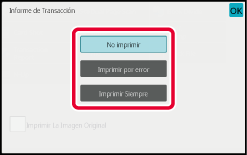
 para que se incluya parte del original transmitido
en el informe de transacción.
para que se incluya parte del original transmitido
en el informe de transacción..png)
 ". Si el interruptor de alimentación principal
se encuentra en la posición "
". Si el interruptor de alimentación principal
se encuentra en la posición "
 " a la hora definida, la transmisión no
se llevará a cabo.
" a la hora definida, la transmisión no
se llevará a cabo.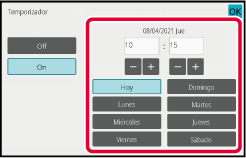
 y [Atrás].
y [Atrás]. para ajustar la hora con precisión.
para ajustar la hora con precisión.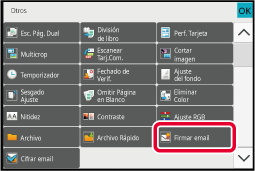
 ) en "Ajustes (administrador)" - [Configuraciones del sistema]
→ [Configuración de Seguridad] → [Configuración S/MIME] → [Configurar Condiciones]
→ [Configuración de cifrado], no
se podrán seleccionar las direcciones que no tengan un certificado
de usuario. Si se quita la marca de verificación (
) en "Ajustes (administrador)" - [Configuraciones del sistema]
→ [Configuración de Seguridad] → [Configuración S/MIME] → [Configurar Condiciones]
→ [Configuración de cifrado], no
se podrán seleccionar las direcciones que no tengan un certificado
de usuario. Si se quita la marca de verificación (
 ), los datos se envían sin cifrar.
), los datos se envían sin cifrar.